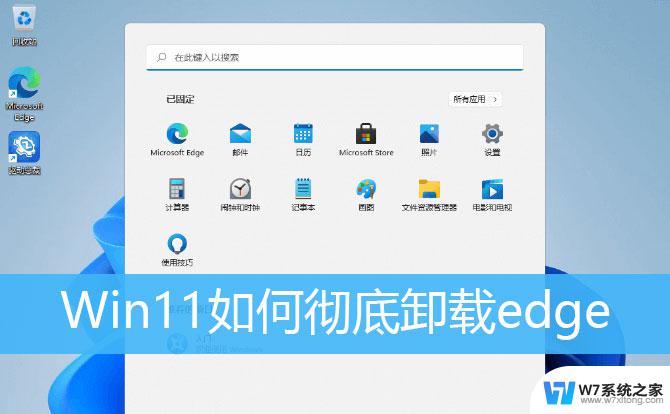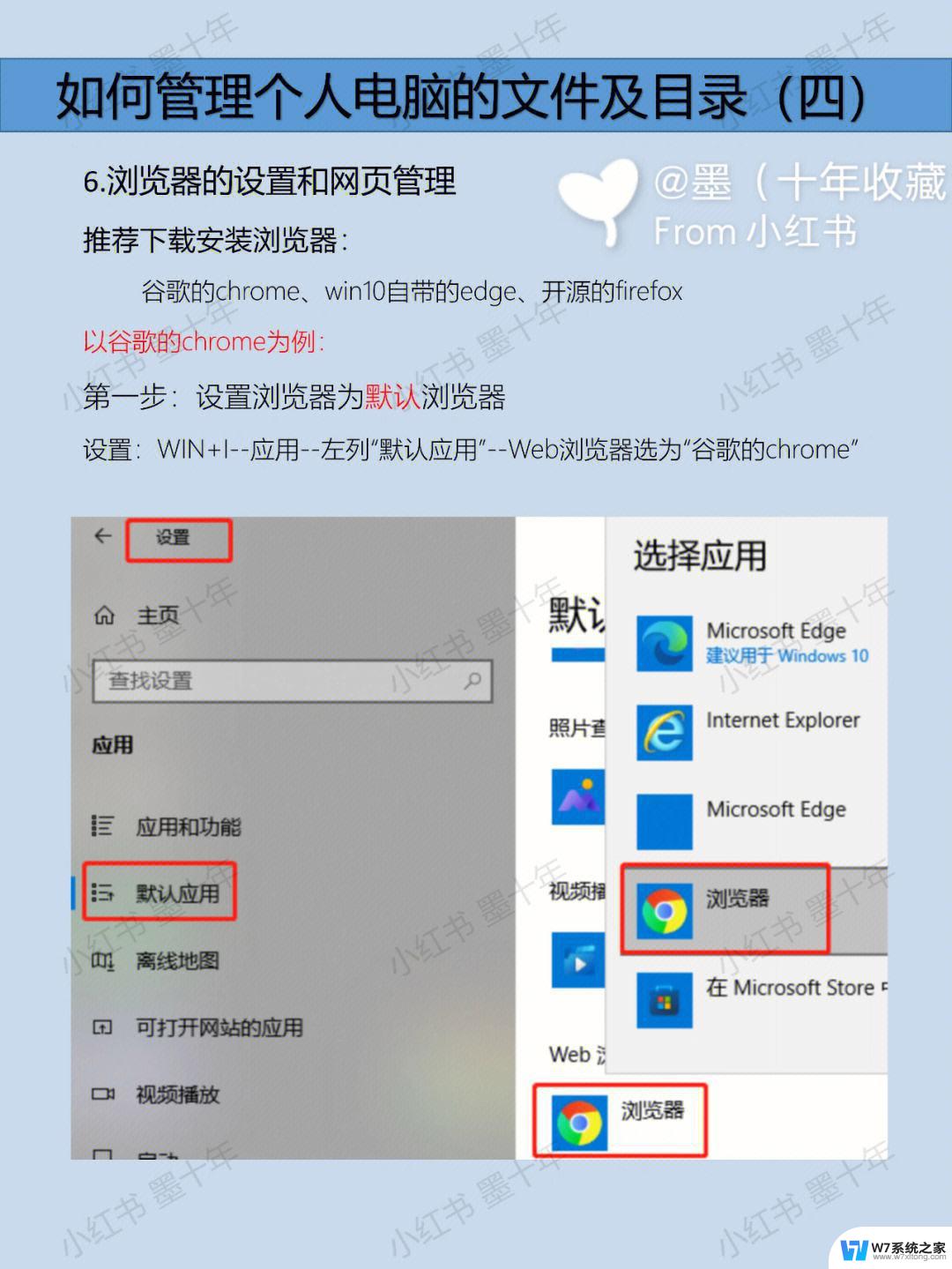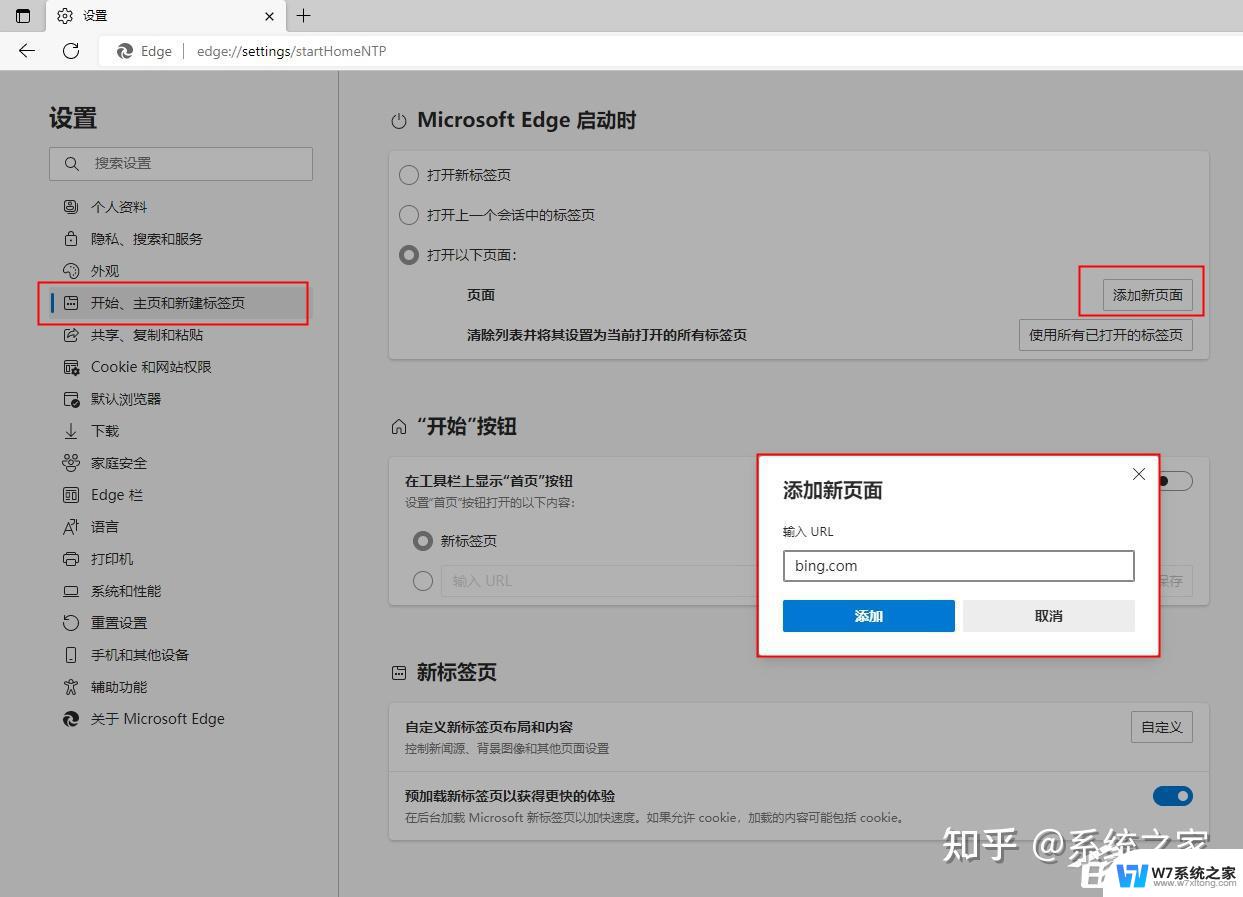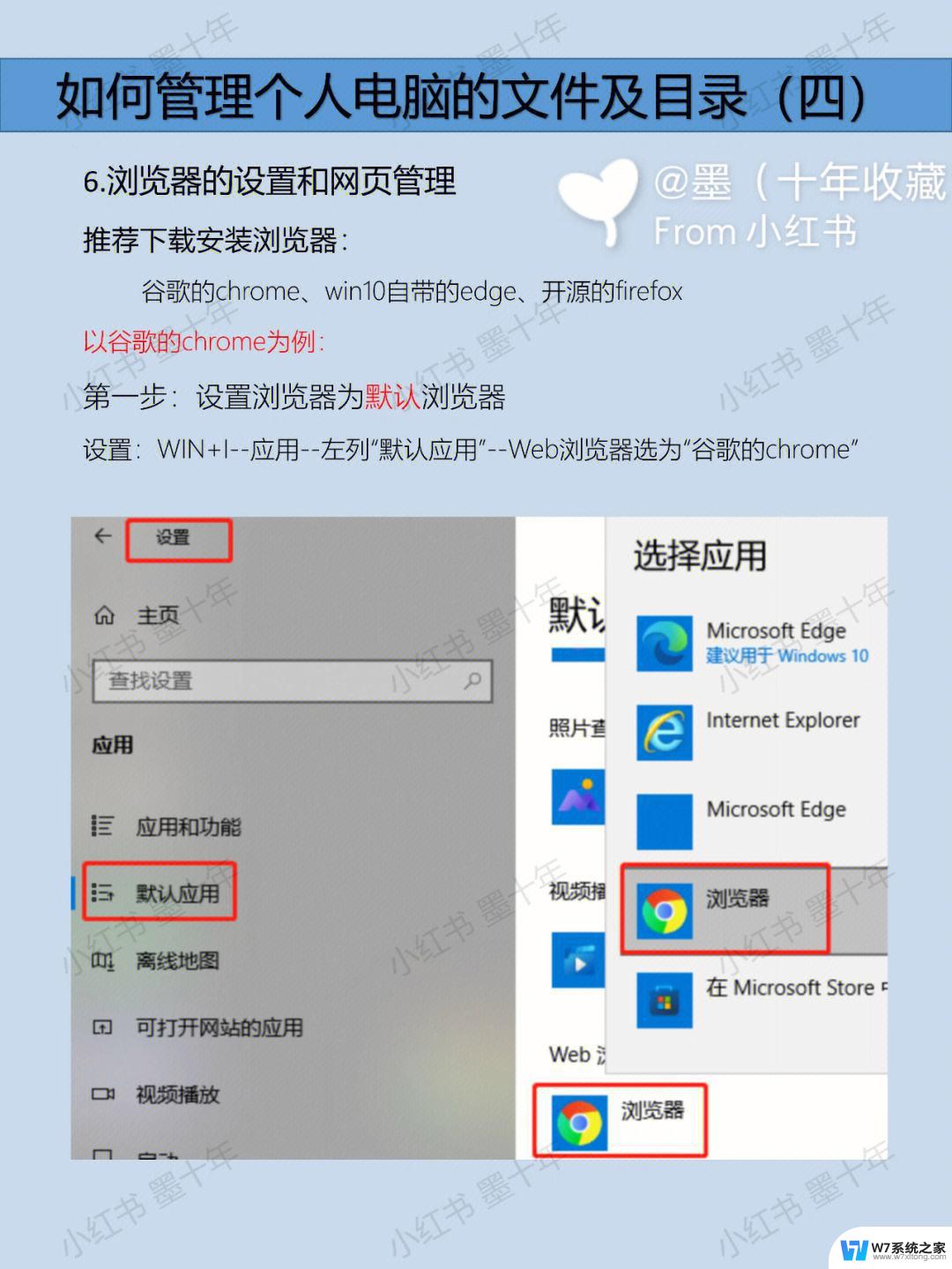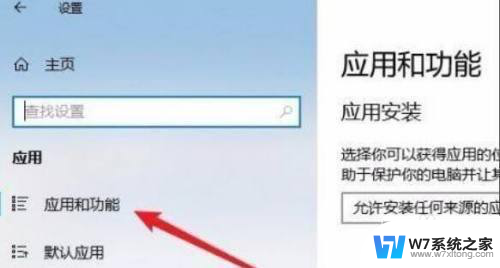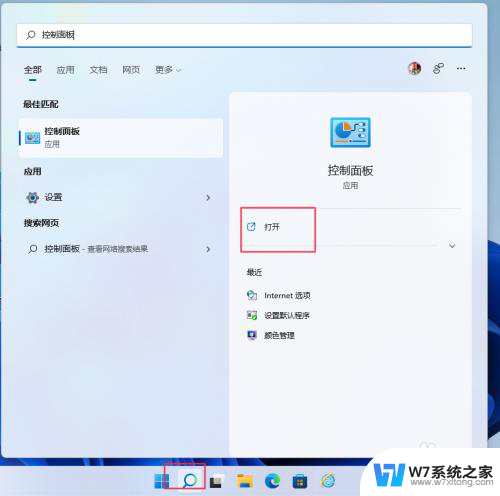win11怎么清除浏览器缓存 如何清理电脑浏览器的缓存文件
更新时间:2024-03-15 11:51:46作者:yang
如今互联网已经成为人们生活中不可或缺的一部分,而浏览器作为我们上网的主要工具,也扮演着重要的角色,随着我们在浏览器上的不断使用,缓存文件也逐渐积累起来,占据了我们电脑的存储空间。了解如何清除浏览器缓存,成为了我们保持电脑运行顺畅的必备技能。Win11用户又该如何清除浏览器缓存呢?下面我们将一起探索清理电脑浏览器缓存的方法。
操作方法:
1.打开电脑的浏览器软件,点击上面的三横图标。
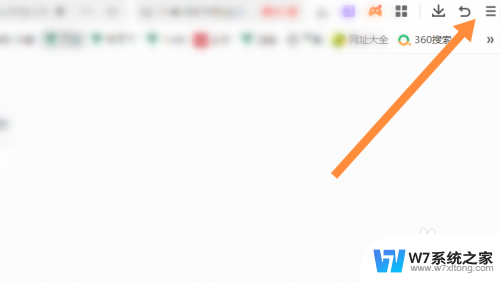
2.点击上面的历史记录选项。
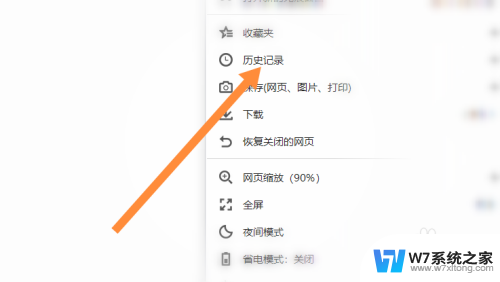
3.点击上面的清除更多选项。
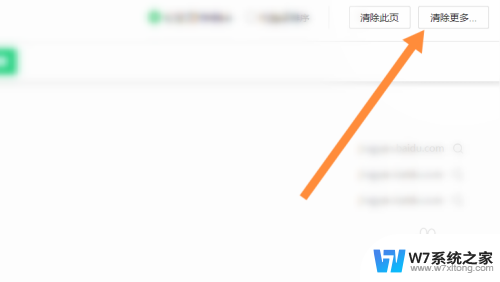
4.最后选择缓存内容,点击立即清理选项即可。
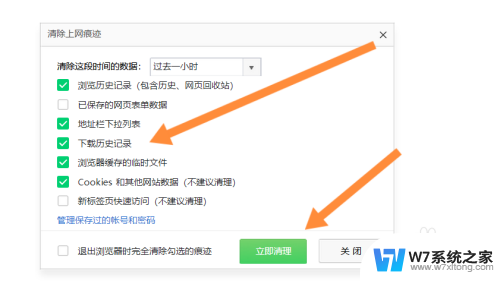
以上就是如何清除浏览器缓存的所有内容,对于那些不清楚的用户,可以参考以上小编提供的步骤进行操作,希望对大家有所帮助。